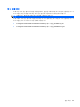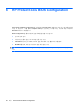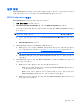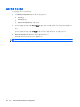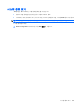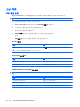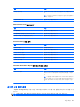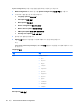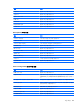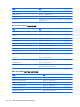ProtectTools (select models only)-Windows 7
일반 작업
BIOS Configuration 을 사용하면 다양한 컴퓨터 설정을 관리할 수 있습니다. 다른 방법으로 이러한 설
정에 액세스하려면 시작 시 f10 키를 누르고 Computer Setup 에 들어가야 합니다.
BIOS Configuration 액세스
BIOS Configuration 에 액세스하려면 다음과 같이 하십시오.
1.
시작, 설정, 제어판을 차례로 누릅니다.
2.
HP ProtectTools Security Manager 를 누른 다음 BIOS Configuration 을 누릅니다.
또한 작업 표시줄 오른쪽 끝에 있는 알림 영역에서 아이콘을 눌러 BIOS Configuration 에 액세스
할 수 있습니다.
주: HP ProtectTools Security Manager 아이콘을 표시하려면 알림 영역의 숨겨진 아이콘 표시 아
이콘(< 또는 <<)을 누릅니다.
●
마우스 오른쪽 버튼으로 알림 영역의 HP ProtectTools Security Manager 아이콘을 누릅니
다.
●
BIOS Configuration 을 누릅니다.
3.
HP ProtectTools 사용자일 경우 Windows 암호를 입력합니다.
●
BIOS 관리자가 아닌 사용자가 Windows 암호를 제대로 입력한 경우, 사용자의 변경 권한은
보안 수준 설정에 따라 달라집니다.
61페이지의 시스템 구성 옵션 설정을 참조하십시오.
주: HP ProtectTools 사용자는 BIOS 관리자일 수도 있고 아닐 수도 있습니다.
●
Windows 암호를 잘못 입력한 경우 BIOS Configuration 설정에 대한 보기 권한만 주어집니다
(변경 불가).
4.
HP ProtectTools 사용자가 아닐 경우 BIOS Configuration 소프트웨어는 BIOS 관리자 암호가 설
정되어 있는지 확인합니다.
●
BIOS 관리자 암호가 설정되어 있는 경우 암호를 입력해야 합니다.
◦
BIOS 관리자 암호를 제대로 입력한 사용자에게는 BIOS Configuration 설정에 대한 보
기 및 변경 권한이 모두 주어집니다.
◦
BIOS 관리자 암호가 설정되어 있지만 암호를 입력할 수 없거나 잘못 입력한 경우
BIOS Configuration 설정에 대한 보기 권한만 주어집니다(변경 불가).
●
BIOS 관리자 암호가 설정되어 있지 않은 경우에는 BIOS Configuration 설정에 대한 보기 및
변경 권한이 모두 주어집니다.
일반 작업
57